เฟสบุ๊ค: วิธีการตรวจสอบว่าใครออนไลน์อยู่หรือไม่
ไม่มีวิธีการที่แน่นอน 100 เปอร์เซ็นต์ในการตรวจสอบว่าบางคนออนไลน์จริงๆ บนเฟสบุ๊คเมื่อเขาแสดงว่าออฟไลน์

ไม่มีใครชอบที่จะถูกบล็อก โดยไม่คำนึงถึงเครือข่ายโซเชียลหรือแอพส่งข้อความ แต่เนื่องจากไม่มีใครสมบูรณ์แบบ จึงจะมีบางครั้งที่คุณอาจไปกวนใจใครซักคนและผลที่ตามมาก็คือคุณจะถูกปิดกั้น
แต่คุณจะแน่ใจได้อย่างไรว่าคุณถูกบล็อก? มีสัญญาณอะไรที่ทำให้ชัดเจนว่าคุณถูกบล็อก? สิ่งที่คุณต้องระวังนั้นง่ายต่อการสังเกต อ่านต่อไปเพื่อดูว่าคุณถูกบล็อกใน WhatsApp, Instagram และ Facebook ได้อย่างไร
มีหลายสิ่งที่คุณต้องระวังเมื่อคุณถูกบล็อกใน WhatsApp ตัวอย่างเช่น:
| สัญญาณ | อธิบาย |
|---|---|
| เครื่องหมายถูกเพียงอันเดียว | เมื่อคุณส่งข้อความถึงบุคคลนั้น ข้อความจะมีเครื่องหมายถูกเพียงอันเดียวเสมอ และจะไม่เปลี่ยนเป็นสีน้ำเงิน |
| ไม่สามารถเห็นรูปโปรไฟล์ | คุณจะไม่สามารถเห็นรูปโปรไฟล์ของบุคคลนั้น (รวมถึงการโทรด้วย) |
| ไม่เห็นสถานะออนไลน์ | คุณจะไม่สามารถดูว่าบุคคลนั้นออนไลน์อยู่เมื่อคุณรู้ว่าพวกเขากำลังออนไลน์อยู่ |
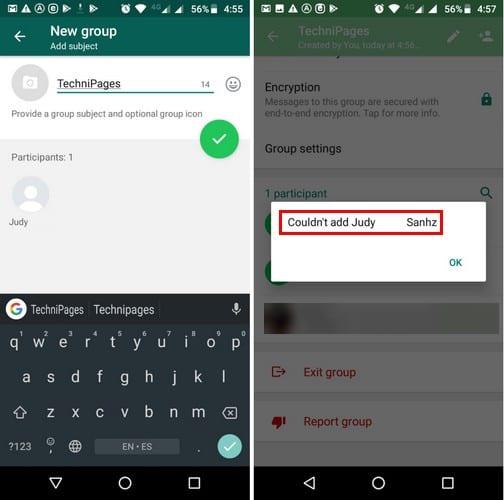
เคล็ดลับสุดท้ายเหล่านี้ไม่ได้รับประกันว่าคุณถูกบล็อก แต่หากคุณเพิ่มคำแนะนำเหล่านี้ไปยังคำแนะนำที่กล่าวถึงก่อนหน้านี้ นี่เป็นโอกาสดีที่คุณจะถูกบล็อก
หากคุณสงสัยว่าคุณถูกบล็อกบน Instagram มีหลายสิ่งที่คุณต้องระวัง:
| สัญญาณ | อธิบาย |
|---|---|
| ไม่มีชื่อผู้ใช้ในผลการค้นหา | หากคุณพิมพ์ชื่อผู้ใช้ทั้งหมดและไม่ปรากฏในผลการค้นหา แสดงว่าคุณถูกบล็อก |
| ไม่มีเนื้อหา | หากคุณเห็นที่จับรูปภาพว่างเปล่าและยังไม่มีโพสต์ แปลว่าคุณถูกบล็อก |
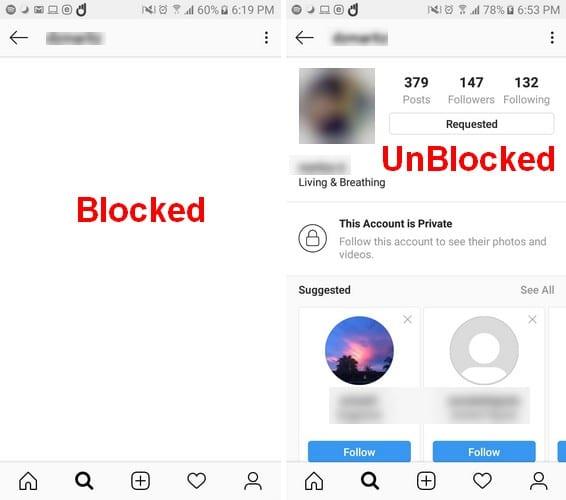
สำหรับ Facebook สิ่งที่คุณต้องระวังมีดังนี้:
| สัญญาณ | อธิบาย |
|---|---|
| ไม่พบในผลการค้นหา | หากคุณค้นหาชื่อของบุคคลนั้น แต่ไม่พบในผลการค้นหา แสดงว่าคุณถูกบล็อก |
| ไม่สามารถเข้าถึงรายชื่อเพื่อน | หากคุณไม่เห็นชื่อของพวกเขาในรายชื่อเพื่อนที่คุณทั้งคู่มีเหมือนกัน แสดงว่าคุณถูกบล็อก |
ไม่มีใครชอบที่จะถูกบล็อก แต่เป็นสิ่งที่จะเกิดขึ้นไม่ว่าคุณจะชอบหรือไม่ก็ตาม อย่างน้อยตอนนี้คุณก็รู้แล้วว่าจะบอกได้อย่างไรว่าคุณถูกบล็อกใน WhatsApp, Instagram หรือ Facebook คุณคิดว่าคุณถูกบล็อกในโซเชียลเน็ตเวิร์กใด แบ่งปันความคิดของคุณกับเราในความคิดเห็น
ไม่มีวิธีการที่แน่นอน 100 เปอร์เซ็นต์ในการตรวจสอบว่าบางคนออนไลน์จริงๆ บนเฟสบุ๊คเมื่อเขาแสดงว่าออฟไลน์
อย่างที่เราคาดไว้ วันนี้ Facebook ประกาศระบบส่งข้อความวิวัฒนาการต่อไป ซึ่งตาม Mark Zuckerberg มันไม่ใช่อีเมล
คุณชอบอะไร: Facebook หรือ Instagram? โดยส่วนตัวแล้วฉันใช้ Facebook มากกว่าแอพรูปภาพ อันที่จริงฉันเพิ่งค้นพบว่าฉันจำเป็นต้อง
วิธีดูไซต์ Facebook เวอร์ชันเดสก์ท็อปแบบเต็มจากอุปกรณ์ Android ของคุณ
วิธีเปิดหรือปิดใช้งานการเข้าสู่ระบบรูปโปรไฟล์บนอุปกรณ์ Android หรือ iPhone ของคุณ
วิธีปิดการใช้งานวิดีโอที่น่ารำคาญที่โหลดโดยอัตโนมัติในเว็บเบราว์เซอร์ Google Chrome
บทแนะนำโดยละเอียดเกี่ยวกับวิธีลบแท็กออกจากรูปภาพบน Facebook ผ่านไซต์แบบเต็ม ไซต์บนอุปกรณ์เคลื่อนที่ หรือแอป Android และ iOS
หากแอพและโปรแกรมที่ไม่ได้ปักหมุดกลับมาที่แถบงาน คุณสามารถแก้ไขไฟล์ Layout XML และนำบรรทัดกำหนดเองออกไปได้
ลบข้อมูลที่บันทึกจากการเติมข้อมูลอัตโนมัติของ Firefox โดยทำตามขั้นตอนง่าย ๆ และรวดเร็วสำหรับอุปกรณ์ Windows และ Android.
ในบทเรียนนี้ เราจะแสดงวิธีการรีเซ็ตแบบซอฟต์หรือฮาร์ดบน Apple iPod Shuffle.
มีแอปที่ยอดเยี่ยมมากมายบน Google Play ที่คุณไม่สามารถช่วยได้แต่ต้องสมัครสมาชิก หลังจากนั้นรายการนั้นจะเพิ่มขึ้น และคุณจะต้องจัดการการสมัครสมาชิก Google Play ของคุณ
การค้นหาไพ่ที่ถูกต้องเพื่อชำระเงินในกระเป๋าของคุณอาจเป็นเรื่องยุ่งยาก ในช่วงไม่กี่ปีที่ผ่านมา บริษัทต่างๆ ได้พัฒนาและเปิดตัวโซลูชันการชำระเงินแบบไม่สัมผัส
การลบประวัติการดาวน์โหลด Android ช่วยเพิ่มพื้นที่จัดเก็บและยังมีประโยชน์อื่น ๆ อีกมากมาย นี่คือขั้นตอนที่ต้องทำตาม.
คู่มือนี้จะแสดงวิธีลบภาพถ่ายและวิดีโอจาก Facebook โดยใช้ PC, อุปกรณ์ Android หรือ iOS.
เราใช้เวลาสั้นๆ กับ Galaxy Tab S9 Ultra และมันเป็นแท็บเล็ตที่สมบูรณ์แบบสำหรับการจับคู่กับคอมพิวเตอร์Windows ของคุณหรือ Galaxy S23
ปิดเสียงข้อความกลุ่มใน Android 11 เพื่อควบคุมการแจ้งเตือนสำหรับแอพ Messages, WhatsApp และ Telegram.
ล้างประวัติ URL บนแถบที่อยู่ใน Firefox และเก็บเซสชันของคุณให้เป็นส่วนตัวโดยทำตามขั้นตอนที่เร็วและง่ายเหล่านี้.














รุ้ง -
อ่านแล้วรู้สึกหมดห่วงไปได้มากเลย ขอบคุณสำหรับข้อมูลดีๆค่ะ
บิ๊ก -
วิธีดูว่าถูกบล็อกนั้นถือว่าน่าสนใจมาก อยากรู้เพิ่มเติมค่ะ
วิลล์ -
แค่โดนบล็อกก็ใจหายนะ แต่ถ้าได้รู้วิธีจะไม่ต้องเครียดอีกแล้ว
พลอย -
มีใครเคยเจอประสบการณ์แบบนี้ไหม? ช่วยแชร์ความคิดเห็นกันหน่อยค่ะ!
แดน -
ยิ่งส่งข้อความไปแล้วไม่มีการตอบกลับ ยิ่งทำให้คิดว่าถูกบล็อกมากขึ้น
หวาน -
ขอบคุณที่คิดถึงหลายๆ บทความอย่างนี้ค่ะ เป็นเอกลักษณ์ที่ชอบ!
ดา -
เห็นด้วยค่ะ เรื่องการบล็อกมันไม่ค่อยดีนัก แต่ถ้ามันเกิดขึ้นก็ต้องรู้วิธีค่ะ
ก้อย -
ขอบคุณสำหรับข้อมูล มีประโยชน์มากเลยค่ะ พยายามไม่ให้มีการบล็อกเกิดขึ้น
จินนี่ -
เอาเป็นว่าถ้าทำตามได้อย่างนี้ ก็ถือว่าดีมากเลยนะ จะได้ไม่ต้องสงสัยอีกต่อไป
นุ่น -
หวังว่าจะไม่มีใครถูกบล็อกจาก Facebook นะ แต่ถ้าโดน ก็ต้องรู้วิธีเช็คบ้าง
น้องเค้ก -
โอ๊ะ! มีวิธีเช็คการบล็อกด้วยเหรอเนี่ย ทำให้รู้สึกโล่งใจมากเลย ขอบคุณนะคะ
โอสต์ -
มันก็หายไปก็คงรู้แล้ว แต่ว่าถ้าได้อ่านบทความแบบนี้อีกจะดีมาก
ป๊อป -
พี่อยากให้พวกเรารู้ว่าถึงจะถูกบล็อก แต่ก็ยังมีช่องทางติดต่อค่ะ
น้ำฝน -
ข้อมูลที่ให้มีประโยชน์จริงๆ ค่ะ เพื่อนๆต้องช่วยกันอ่านให้เยอะๆ เลย!
หมูป่า -
รออ่านเพิ่มเติมเกี่ยวกับการจัดการกับคนที่บล็อกเราบ้างค่ะ
อัศวิน -
เป็นบทความที่ดีมากค่ะ ขอบคุณสำหรับข้อมูลเกี่ยวกับการถูกบล็อกใน WhatsApp และ Instagram นะคะ จะลองแชร์ให้เพื่อนๆอ่านค่ะ
พี่แอร์ -
มาแชร์วิธีที่ใช้บ่อยๆ กันหน่อยค่ะ ว่าถ้าบล็อกจะรู้สึกยังไงบ้าง
พี่ใหม่ -
การเปิดเผยว่าถูกบล็อกก็สำคัญมาก เพราะจะได้เปลี่ยนแปลงสตอรีของชีวิต!
อ๋อง -
ตรงนี้คือสิ่งที่จำเป็นมากสำหรับการใช้งานโซเชียล มีประโยชน์มาก! ขอบคุณค่ะ
นัท -
เข้ามาอ่านเพื่อหาวิธี เช็คบล็อก อยากรู้ว่าเค้ารู้ได้ยังไงบ้างค่ะ
แพร -
การวิจารณ์ของคุณน่าสนใจมากค่ะ ได้ความรู้ในการใช้งานเยอะ
พิมพ์ -
แต่ละแอพมีวิธีบล็อกที่ต่างกันไปนะ อยากให้มีบทความที่เปรียบเทียบกันด้วย!
เจน -
มีใครเคยบล็อกแล้วพลาดโอกาสไหนบ้างไหมคะ? แชร์หน่อยสิ
ออม -
ก่อนหน้านี้ไม่เคยรู้เลยว่ามีวิธีเช็คแบบนี้ ขอบคุณมากค่ะ
ซันนี่ -
รู้สึกโล่งใจจังที่มีวิธีตรวจสอบ รออ่านเพิ่มเติมค่ะ
เบนซ์ -
อะไรที่แค่คิดว่าจะโดนบล็อกก็ทำให้เครียดแล้ว จริงๆ
ตั๊ก -
เคยโดนบล็อกใน Instagram และไม่รู้เลยค่ะ ต้องทำตามวิธีนี้แน่นอน
นิล -
ข้อมูลที่ให้มีความสำคัญมาก สุดยอดมากค่ะ
ดาว -
ข้อมูลดีมากค่ะ รู้สึกว่าตัวเองได้รับความรู้ความเข้าใจมากขึ้น
มินนี่ -
ไม่มีใครอยากถูกบล็อกหรอก จริงไหม? แต่ถ้าเป็นไปได้ก็ควรจะรู้ไว้เลยว่าแค่เดาไม่ได้อย่างเดียว
รัน -
ทุกคนเคยโดนคนบล็อกกันบ้างไหม? แชร์ประสบการณ์กันบ้าง!
บอย -
เป็นเรื่องที่น่าสนใจมากค่ะ วิธีตรวจสอบการบล็อกที่แนะนำ มีประโยชน์แน่นอน!
เพชร -
ขอบคุณที่มาอธิบายเรื่องนี้ให้ง่ายขึ้นค่ะ ถ้าเกิดอะไรขึ้นกับแอพคือจะรู้ได้ยังไง
บีม -
วิธีตรวจสอบสำหรับคนบล็อก ฟังแล้วกรี๊ดสิค่ะ รู้สึกทึ่ง
ซิตี้ ราชบุรี -
อ่านจบรู้สึกดีค่ะ จะลองใช้วิธีที่บอก ในกรณีที่โดนบล็อก ถือเป็นข้อมูลที่มีประโยชน์มาก
มีนา -
บทความนี้น่าสนใจมากนะ สำหรับคนที่ชอบใช้โซเชียล มีประโยชน์มาก
เบสท์ -
เคยบล็อกเพื่อนและรู้สึกสะเทือนใจนะ หวังว่าคนอื่นจะไม่ต้องเจอแบบนี้เลย
ไม้ -
ก็มันน่ากลัวอยู่เนอะ ถ้าโดนบล็อกเพื่อนซะแล้วไม่สามารถติดต่อได้ ต้องระวังตัวให้มากค่ะ